多產的 USB 轉串口驅動程序下載和更新 [輕鬆]
已發表: 2022-05-10閱讀以了解下載和更新適用於 Windows 10、11、8 和 7 的 Prolific USB 到串行驅動程序的三種最簡單和最有效的方法。
無法通過 Prolific USB 轉串口適配器線將您的設備與 Windows PC 連接? 如果是,那麼您必須檢查相關驅動程序是否是最新的。 如果沒有,那麼您可能會遇到此類問題。
更新的驅動程序可在計算機系統和通過 USB 電纜連接的設備之間進行有效通信。 因此,為了確保其正常運行,您應該不時進行 Prolific USB 轉串口驅動程序下載。 這篇文章的重點是相同的最佳方法。
在 Windows PC 上下載、安裝和更新 Prolific USB 到串行驅動程序的 3 種方法
下面提到的是為 Windows 操作系統執行 Prolific USB 到串行驅動程序下載的不同方法。 雖然,您不需要嘗試所有這些,只需瀏覽每一個並選擇最好的。
方法一:從官網手動下載 Prolific USB to Serial Driver
如果您有時間、耐心和良好的計算機技能,那麼您可以輕鬆適應這種方法。 需要做的是,只需訪問 Prolific USB 官方的串口驅動下載頁面,根據 Windows 操作系統版本搜索最兼容的驅動程序。 請按照以下步驟操作:
第一步:訪問 Prolific 官網。
第 2 步:接下來,單擊 PL2303 Windows 驅動程序下載。 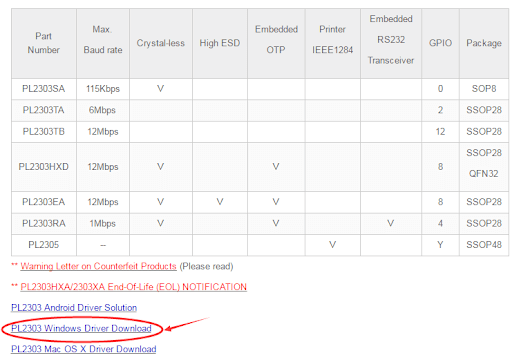
第 3 步:單擊 .zip 文件進行下載。 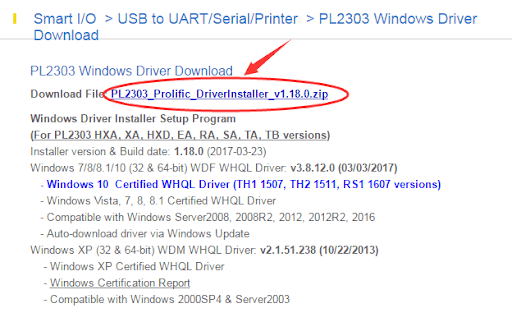
第 4 步:調用下載的 .zip 驅動程序文件,然後雙擊可執行文件並按照屏幕上的說明安裝 Prolific USB 到串行驅動程序 Windows 8。
安裝最新版本的驅動程序後,您需要重新啟動 Windows PC 以使驅動程序文件生效。
另請閱讀:如何在 Windows 上更新驅動程序
方法 2:在設備管理器中將 Prolific USB 更新為串行驅動程序
執行 Prolific USB 到串行驅動程序更新的下一種方法是使用稱為設備管理器的 Windows 內置工具。 要使用此工具,您只需按照以下簡單步驟操作:
第 1 步:在鍵盤上,按 Windows + R 鍵調用運行終端。
第 2 步:打開後,在“運行”框中鍵入devmgmt.msc ,然後單擊“確定”選項。 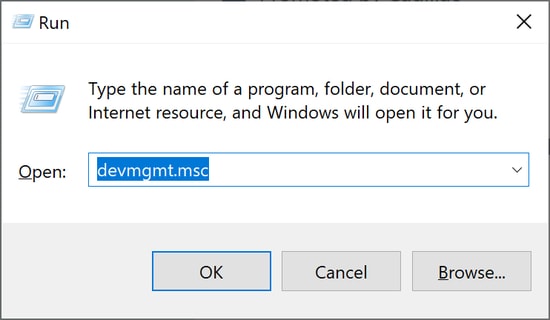

第 3 步:這將在您的計算機屏幕上啟動設備管理器提示,在這裡您需要找到並雙擊端口(COM 和 LPT)。
第 4 步:之後,在 Prolific USB 轉串行驅動程序上單擊鼠標右鍵,從上下文菜單列表中選擇更新驅動程序軟件。 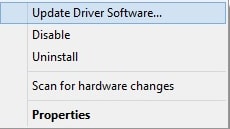
第 5 步:在下一個窗口中,選擇自動搜索更新的驅動程序軟件以繼續。 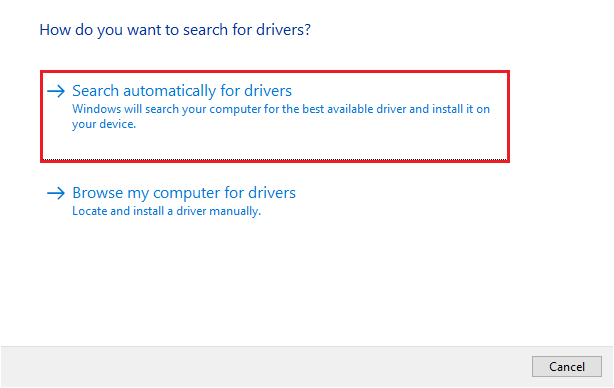
就這樣! 現在,只需坐下來打發時間,直到 Windows 檢測到並安裝最新的 Prolific USB 到 PC 串行驅動程序。 一切完成後,重新啟動您的 PC 以應用最近的更改。
另請閱讀:如何在 Windows 中更新 USB 驅動程序
方法3:使用驅動更新工具自動安裝Prolific USB轉串口驅動(推薦)
如果您對自己手動執行大量 USB 到串行驅動程序下載沒有足夠的信心。 然後,您可以使用任何最好的第三方驅動程序更新軟件,例如 Bit Driver Updater。
Bit Driver Updater 是一個非常有用的驅動程序更新程序,只需單擊一兩下鼠標即可更新 PC 上的驅動程序。 除了更新驅動程序外,此工具也是提高整體 PC 性能的理想解決方案。
您可以試用它的免費版本,它將為您提供最新的 Prolific USB 轉串口驅動程序。 但是,如果您使用它的專業版,那麼您只需單擊一下即可將所有過時的 PC 驅動程序以及 Prolific USB 更新到串行驅動程序。 要了解有關該軟件的更多信息,例如它的工作原理,以及它的突出特點,請繼續閱讀。
如何通過 Bit Driver Updater 將 Prolific USB 更新為串行驅動程序
請按照以下共享的步驟在 Windows PC 上自動安裝最新的 Prolific USB 驅動程序。
第 1 步:下載位驅動程序更新程序。 您可以從下面給出的下載鏈接免費下載。
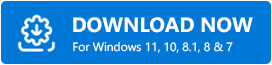
第 2 步:運行下載的文件並按照屏幕上的說明完成安裝。
第 3 步:打開 Bit Driver Updater,然後單擊掃描。 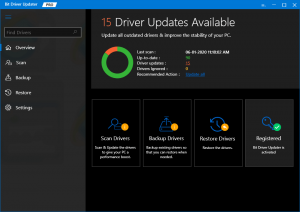
第四步:等待掃描完成。
第 5 步:之後,檢查掃描結果並單擊 Prolific USB 到串行驅動程序旁邊的立即更新按鈕。 如前所述,您可以一次性更新所有過時的驅動程序。 為此,您只需單擊全部更新(專業版還提供 60 天全額退款保證和 24*7 客戶支持)。 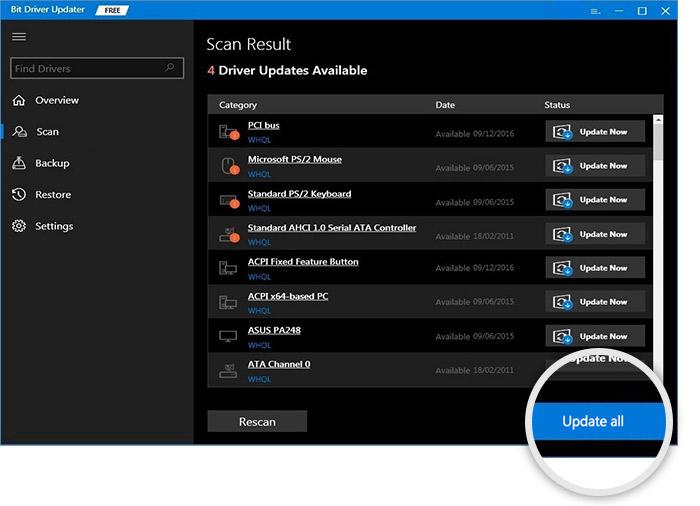
Bit Driver Updater 的顯著特點是什麼?
與其他驅動程序更新工具不同,Bit Driver Updater 提供了出色的功能,可簡化更新過時驅動程序的完整過程。 讓我們閱讀它們:
- 一流的性能。
- 一鍵驅動更新功能。
- 在更新之前自動備份舊驅動程序。
- 允許您恢復較舊的驅動程序。
- 簡單快速的導航。
- 帶有一個內置的掃描調度程序。
- 免費版本也可用。
下載並更新適用於 Windows 的 Prolific USB 到串行驅動程序:完成
以上建議是在 Windows 11、10 或更早版本上查找、下載和安裝 Prolific USB 到串行驅動程序的一些最佳和最方便的方法。 希望本驅動程序安裝指南對您有所幫助。
請隨時在下面的評論部分中提出您的疑問和進一步的建議。 此外,請訂閱我們的時事通訊以獲取與技術問題相關的更多有用信息。 最後,您還可以在 Facebook、Twitter、Instagram 和 Pinterest 上關注我們。
